- BelkinWireless Adapter bruges over hele verden til at forbinde en pc med et trådløst netværk.
- Mange brugere rapporterer, at adapteren ikke fungerer i Windows 10, og en årsag til det kan være en problematisk driver.
- Udforsk vores omfattende Periferiudstyr Hubtil en fantastisk samling af nyttige guider og artikler.
- I vores dedikeredeFix Hubdu finder flere relaterede artikler, så sørg for at tjekke det ud.

Denne software reparerer almindelige computerfejl, beskytter dig mod filtab, malware, hardwarefejl og optimerer din pc til maksimal ydelse. Løs pc-problemer og fjern vira nu i 3 nemme trin:
- Download Restoro pc-reparationsværktøj der kommer med patenterede teknologier (patent tilgængelig her).
- Klik på Start scanning for at finde Windows-problemer, der kan forårsage pc-problemer.
- Klik på Reparer alt for at løse problemer, der påvirker din computers sikkerhed og ydeevne
- Restoro er blevet downloadet af 0 læsere denne måned.
For et stykke tid siden delte vi nogle tip med dig, som du kunne tage for at løse problemer i Windows 10 med Belkin netværk USB-hub. Denne gang taler vi om nogle rapporterede problemer med den trådløse Belkin-adapter.
På ovenstående billede kan du se en bestemt Belkin Wireless G USB-netværksadapter, der er blevet stemt for ikke at være kompatibel af samfundet.
Der er mange andre brugere, der har rapporteret problemer, især med produkter fra denne serie adaptere.
Mange brugere rapporterede om forskellige problemer med Belkin Wireless Adapter, og i denne artikel vil vi dække følgende problemer:
- Belkin Wireless Adapter opretter ikke forbindelse - Dette er sandsynligvis forårsaget af dine drivere, men det kan du nemt rette.
- Belkin trådløs adapter kode 10 fejl –For at løse problemet skal du prøve at installere driverne ved hjælp af kompatibilitetstilstand.
- Belkin trådløs adapter genkendes ikke –Hvis det er tilfældet, skal du bare installere de manglende drivere for at løse dette problem.
- Belkin Wireless Adapter afbrydes, mister forbindelsen –Dette skyldes sandsynligvis din konfiguration eller en korrupt driver.
Hvordan kan jeg reparere den trådløse Belkin-adapter, der ikke fungerer i Windows 10?
- Download de nyeste drivere
- Installer driverne manuelt
- Installer driverne til den tidligere version af Windows
- Tilslut din adapter til en anden USB-port
1. Download de nyeste drivere
- Åben Enhedshåndtering.
- Find Belkin trådløs adapter, højreklik på det og vælg Afinstaller enhed.

- Kontrollere Slet driversoftwaren til denne enhed og klik på Afinstaller.

- Efter afinstallation af driveren kan du installere den nyeste driver eller lade Windows installere standarddriveren i stedet.
Manuel download af drivere er en proces, der medfører risiko for at få den forkerte driver installeret, hvilket kan føre til alvorlige funktionsfejl.
Den sikrere og nemmere måde at opdatere drivere på en Windows-computer på er ved hjælp af et automatisk værktøj som f.eks DriverFix.

Denne fantastiske software er godkendt af Microsoft og Norton Antivirus og forhindrer skader på din pc ved at downloade og installere de forkerte driverversioner.
DriverFix er meget nem at bruge, og grænsefladen er intuitiv. Alt hvad du skal gøre er at installere softwaren og lade den køre scanningen på din pc.
Når scanningen er færdig, søger softwaren automatisk efter forældede drivere og sammenligner dem med dem, der findes i den indbyggede database.
Kør en systemscanning for at finde potentielle fejl

Download Restoro
PC-reparationsværktøj

Klik på Start scanning for at finde Windows-problemer.

Klik på Reparer alt for at løse problemer med patenterede teknologier.
Kør en pc-scanning med Restoro reparationsværktøj for at finde fejl, der forårsager sikkerhedsproblemer og afmatning. Når scanningen er afsluttet, erstatter reparationsprocessen beskadigede filer med friske Windows-filer og komponenter.
Du får også en detaljeret rapport om alle dine opdaterede og forældede enhedsdrivere.

DriverFix
Hold alle dine chauffører opdaterede, og begynd at bruge Belkin Wireless Adapter uden fejl. Få de bedste tilbud nu!
Besøg webstedet
2. Installer driverne manuelt
- Højreklik på Start-knap og vælg Enhedshåndtering.

- Find Belkin trådløs adapter, højreklik på det og vælg Opdater driver fra menuen.

- Vælg at Gennemse min computer for driversoftware.

- Klik nu på Lad mig vælge fra en liste over tilgængelige drivere på min computer.

- Du skal nu se alle tilgængelige drivere. Som standard Belkin USB trådløs adapter (Microsoft) skal vælges. Vælg Belkin USB trådløs adapter (Belkin International Inc.)
- Klik på Næste.
3. Installer driverne til den tidligere version af Windows
- Find installationsfilen, højreklik på den, og vælg Ejendomme.

- Naviger til Kompatibilitet fanen og tjek Kør dette program i kompatibilitetstilstand til.
- Vælg en ældre version af Windows, og klik på ansøge og Okay for at gemme ændringer.

- Når du har ændret kompatibilitetstilstand, skal du prøve at køre opsætningen igen.
I nogle tilfælde kommer dine chauffører muligvis i et zip-arkiv. For at installere disse drivere skal du først udpakke dem til et sted, som du nemt kan få adgang til.
Det bedste sted ville være en ny mappe på dit skrivebord, da du skal få adgang til den igen. Efter udpakning af filen skal du gøre følgende:
- Følge efter Trin 1-3 fra den foregående løsning.
- Klik på Gennemse og vælg nu det bibliotek, der indeholder de udpakkede driverfiler.

- Når du har valgt det ønskede bibliotek, skal du klikke på Næste.
- Windows forsøger nu at installere den valgte driver.
Når Windows har installeret den valgte driver, skal problemet løses fuldstændigt.
4. Tilslut din adapter til en anden USB-port

Flere brugere rapporterede problemer med Belkin Wireless Adapter efter tilslutning af adapteren til den forkerte USB-port.
Ifølge brugere kan dette problem opstå, hvis du slutter din adapter til USB 1.1-porten. For at opnå de bedste resultater anbefaler vi kraftigt at tilslutte din adapter til USB 2.0- eller 3.0-port.
I nogle sjældne tilfælde kan du opleve dette problem, når du bruger en USB 3.0-port. Hvis det er tilfældet, skal du slutte din adapter til USB 2.0-porten for at løse problemet.
Et obligatorisk trin, du skal tage, er at køre netværksfejlfinding for at kontrollere eventuelle internetforbindelsesproblemer. Derefter skal du muligvis afinstallere ethvert sikkerhedssoftwarefilter / -protokol i egenskaberne for den trådløse adapter.
- Højreklik på din trådløse adapter, og klik derefter på Ejendomme.
- Klik på Afinstaller på Denne forbindelse bruger følgende punkter, vælg et hvilket som helst sikkerhedssoftwarefilter / -protokol.
- Hit Okay og aktiver den trådløse adapter igen.
Nu skal alle dine problemer være rettet. Fortæl os det ved at efterlade en kommentar nedenfor, hvis det lykkedes dig at overvinde disse irritationer.
 Har du stadig problemer?Løs dem med dette værktøj:
Har du stadig problemer?Løs dem med dette værktøj:
- Download dette pc-reparationsværktøj klassificeret Great på TrustPilot.com (download starter på denne side).
- Klik på Start scanning for at finde Windows-problemer, der kan forårsage pc-problemer.
- Klik på Reparer alt til at løse problemer med patenterede teknologier (Eksklusiv rabat for vores læsere).
Restoro er blevet downloadet af 0 læsere denne måned.

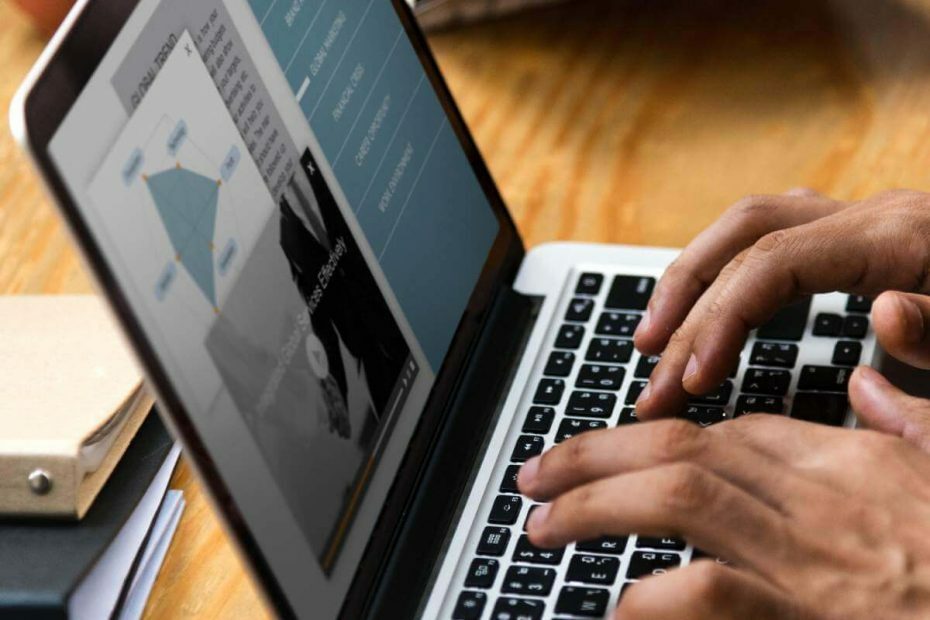
![Din roamingprofil var ikke fuldstændigt synkroniseret [Fixed]](/f/46fa00b17404374ff0af44dc14e53ec6.jpg?width=300&height=460)